WordPress Redis Cache: Schritt-für-Schritt-Anleitung zur Einrichtung
Veröffentlicht: 2023-10-26Möchten Sie den WordPress Redis-Cache für Ihre Website einrichten?
Redis ist eine Caching-Technologie, mit der Sie die Leistung Ihrer Website noch weiter steigern können. Es handelt sich nicht um eine WordPress-spezifische Software, aber sie funktioniert perfekt mit WordPress. Darüber hinaus sind Sie nicht darauf angewiesen, dass Ihr Webhost es für Sie installiert ( obwohl es einfacher ist, wenn Ihr Host vorinstalliertes Redis anbietet ).
In diesem Artikel werden wir etwas mehr darüber sprechen, was Redis ist und wie es funktioniert. Anschließend erfahren Sie, wie Sie einen WordPress Redis-Cache einrichten und konfigurieren.
Lasst uns anfangen!
Warum den WordPress Redis-Cache verwenden?
Das Wichtigste, was Sie über Redis wissen müssen, ist, dass es sich um ein „In-Memory“-Caching-System handelt. Typischerweise verwenden Caches Datenträger zum Speichern von Informationen. Das bedeutet, dass der Server bei der Abfrage Informationen auf einer Festplatte (oder einer SSD) nachschlagen muss.
Wie Sie vielleicht wissen, ist Speicher viel schneller als andere Speicherformen. Es ist nicht darauf ausgelegt, riesige Datenmengen zu speichern, sondern nur das, was Sie gerade benötigen. Mit Redis können Sie den Systemspeicher als Cache verwenden. Das bedeutet, dass Besucher schnellere Ladezeiten erhalten, da der Server den Speicher anstelle einer Festplatte abfragen kann.
Redis kann die Festplatte auch zum Zwischenspeichern verwenden, ist jedoch hauptsächlich auf den Systemspeicher angewiesen. Ein weiterer Vorteil der Verwendung von Redis besteht darin, dass es „verteilt“ ist. Das bedeutet, dass mehrere Server eine Redis-Instanz gemeinsam nutzen können, was ideal ist, wenn Sie Cloud-Hosting verwenden.
Wenn Ihnen das alles zu technisch erscheint, müssen Sie nur wissen, dass Redis dafür sorgen kann, dass Ihre WordPress-Website schneller lädt. Um es einzurichten, müssen Sie jedoch mit der Arbeit auf Serverebene vertraut sein.
So installieren Sie den Redis WordPress-Cache in drei Schritten
Es ist wichtig zu beachten, dass Sie Zugriff auf den Server benötigen, wenn Sie Redis installieren möchten. Das bedeutet, dass man neue Software einrichten und deren Konfiguration ändern kann, was normalerweise über das Terminal geschieht.
Wenn Sie Shared Hosting nutzen, haben Sie keinen Zugriff auf den Server und können seine Konfiguration nicht ändern. Neben dem Zugriff auf den Server müssen Sie auch WP-CLI verwenden, um das Plugin zu konfigurieren, das wir zusammen mit Redis verwenden.
Wenn Sie nicht über diesen Zugriff verfügen, empfehlen wir Ihnen, sich an den Support Ihres Hosts zu wenden und ihn zu fragen, ob er die Möglichkeit hat, Redis für Sie zu installieren.
- Schritt 1: Installieren Sie den Redis-Server
- Schritt 2: Installieren Sie die Redis PHP-Erweiterung
- Schritt 3: Richten Sie das Redis Object Cache WordPress-Plugin ein und konfigurieren Sie es
Schritt 1: Installieren Sie Redis Server️
Die meisten Webserver verwenden Linux-basierte Betriebssysteme (OS). Das bedeutet, dass Sie Software über das Terminal installieren können, was wir mit Redis Server tun werden. Öffnen Sie zunächst das Terminal und geben Sie den folgenden Befehl ein:
sudo apt-get update
Dadurch wird der Paketindex aktualisiert. Dies wird immer vor der Installation eines neuen Softwarepakets auf einer Linux-Distribution empfohlen. Wenn das Update abgeschlossen ist, geben Sie den folgenden Befehl ein:
sudo apt-get install redis-server
Abhängig davon, welche Linux-Distribution Sie verwenden, gibt es andere Möglichkeiten, Pakete zu installieren. In den meisten Fällen bietet jedoch die Befehlszeile die einfachste und unkomplizierteste Möglichkeit.
Sobald das Paket heruntergeladen ist, wird es automatisch installiert. Um zu testen, ob Redis Server ordnungsgemäß ausgeführt wird, pingen Sie ihn mit diesem Befehl an:
redis-cli ping
Die Software gibt die Meldung „PONG“ zurück, wenn sie ausgeführt wird. Das heißt, Sie können mit der Konfiguration fortfahren.
Schritt 2: Installieren Sie die Redis PHP-Erweiterung ️
Wenn Sie einen WordPress Redis-Cache verwenden möchten, ist es sinnvoll, die Software direkt über WordPress zu konfigurieren. Dieser Ansatz bedeutet, dass Sie Redis nicht manuell über die Befehlszeile konfigurieren müssen, was ein zeitaufwändiger Prozess sein kann.
Um dies zu erreichen, benötigen Sie eine Möglichkeit für WordPress, mit Redis zu kommunizieren. Hier kommt die phpredis-Erweiterung ins Spiel.
Mit der phpredis-Erweiterung können Sie eine API einrichten, die WordPress für die Kommunikation mit Redis verwenden kann. Es ist die Brücke, die es Ihnen ermöglicht, das CMS mit dem Redis-Server zu verbinden.
Wie beim Redis Serve können Sie phpredis installieren, indem Sie das Terminal verwenden und den folgenden Befehl eingeben:
sudo apt-get install php-redis
Sobald die Installation abgeschlossen ist, ist es Zeit, zu WordPress zu wechseln. Jetzt werden wir darüber sprechen, wie man das CMS mit Redis verbindet.
Schritt 3: Richten Sie das Redis Object Cache WordPress-Plugin ein und konfigurieren Sie es
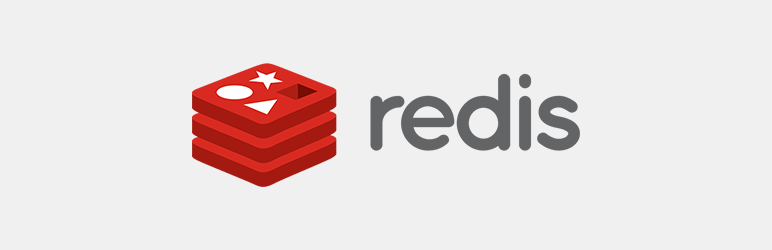 Redis-Objektcache
Redis-ObjektcacheAktuelle Version: 2.4.4
Letzte Aktualisierung: 11. August 2023
redis-cache.2.4.4.zip
Redis Object Cache ist ein WordPress-Plugin, das eine Verbindung mit der phpredis-API herstellt, um Ihnen bei der Konfiguration Ihrer WordPress-Site für die Verwendung des Redis-Servers zu helfen. Wenn das verwirrend klingt, denken Sie daran, dass das Plugin grundsätzlich Plug-and-Play-fähig ist. Das heißt, sobald Sie es aktivieren, wird WordPress automatisch so konfiguriert, dass Ihre Website mithilfe von Redis zwischengespeichert wird.

Sobald Sie das Plugin aktiviert haben, gehen Sie zu Einstellungen → Redis . Hier sehen Sie eine Übersicht, ob das Plugin eine Verbindung zum Redis-Server herstellen kann:
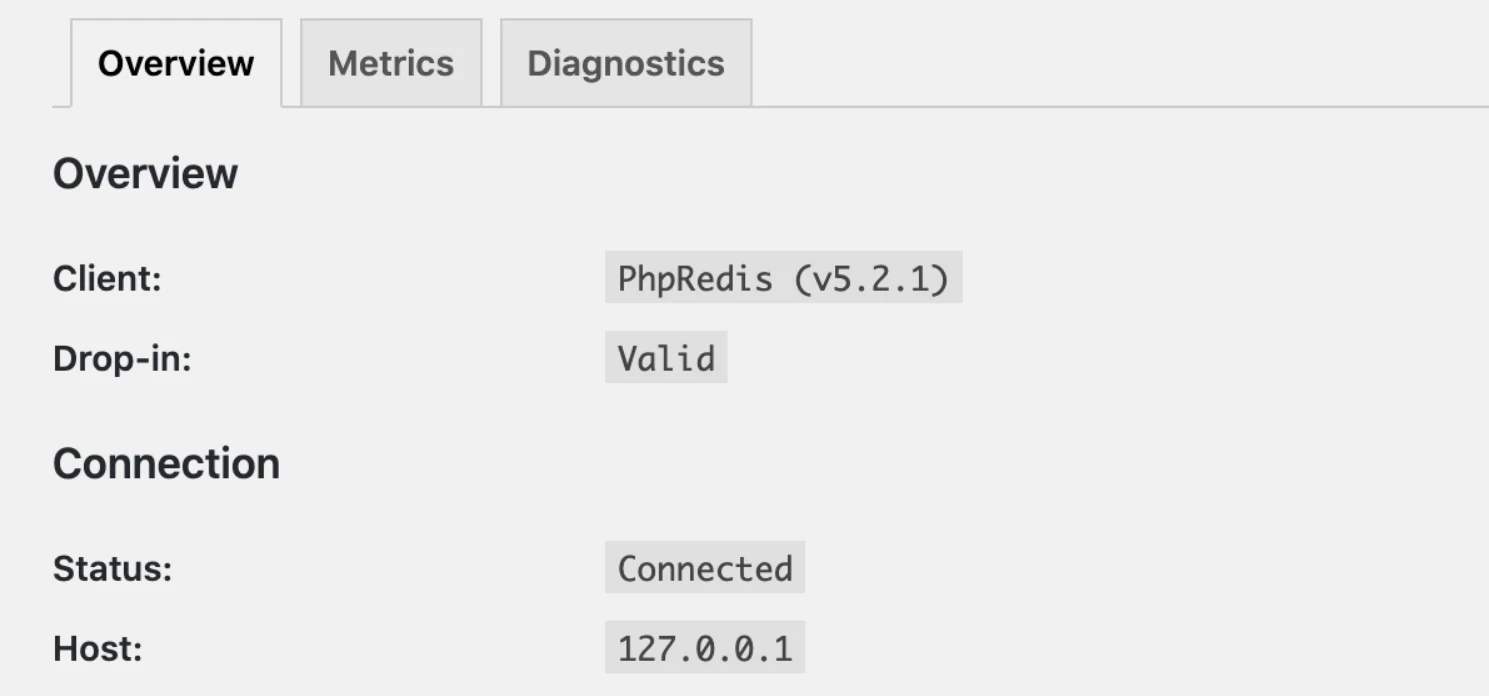
Wenn das Plugin den Status „ Verbunden“ anzeigt, bedeutet dies, dass es Redis zum Zwischenspeichern Ihrer Website verwendet. Der Nachteil bei der Verwendung dieses Plugins (und der meisten anderen WordPress Redis-Cache-Tools) besteht darin, dass sie keine Konfigurationsoptionen über das Dashboard bieten.
Für den Redis Object Cache müssen Sie WP-CLI verwenden, um Änderungen an der Konfiguration vorzunehmen. Sobald das Plugin aktiviert ist, sollten Sie eine nahezu sofortige Leistungsverbesserung feststellen. Wenn Sie jedoch Redis konfigurieren möchten, müssen Sie WP-CLI verwenden, um die Einstellungen der Software zu ändern.
Probieren Sie noch heute den WordPress Redis-Cache aus
Redis kann ein erstaunliches Tool sein, um die Leistung Ihrer Website zu verbessern. Wenn Sie Zugriff auf den Server haben, können Sie Redis relativ einfach installieren und für die Arbeit mit WordPress konfigurieren. Dazu müssen Sie das Terminal und WP-CLI verwenden können.
Wenn Sie Zugriff auf den Server und WP-CLI haben, müssen Sie Folgendes tun, um den WordPress Redis-Cache zu verwenden:
- ️ Installieren Sie den Redis-Server.
- ️ Installieren Sie die Redis PHP-Erweiterung.
- ️ Richten Sie den Redis Object Cache ein und konfigurieren Sie ihn.
Wenn Sie sich nicht selbst um die Installation und Konfiguration von Redis kümmern möchten, können Sie auch einen verwalteten WordPress-Hosting-Anbieter nutzen, der dies für Sie erledigt.
Haben Sie Fragen zur Einrichtung und Konfiguration des WordPress Redis Caches? Lassen Sie uns im Kommentarbereich unten darüber sprechen!
